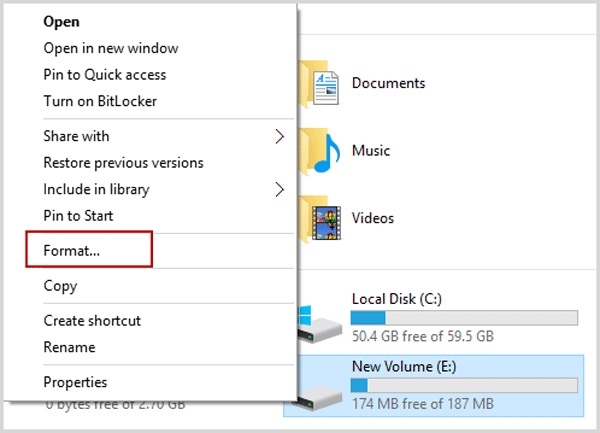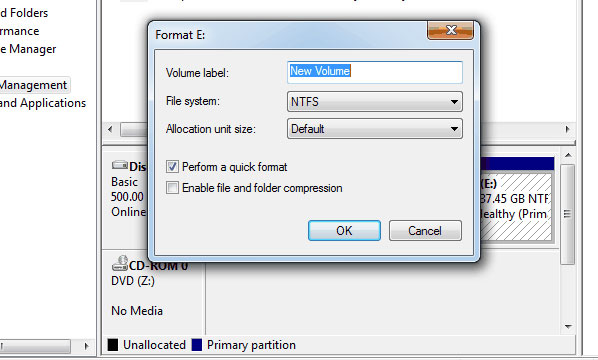如何从格式化的硬盘驱动器中恢复丢失的数据
发布时间: Mar 01, 2022
发布人: Sandra
硬盘格式化错误并导致数据文件丢失,有什么方法可以恢复格式化的硬盘并取回数据?首先,不要将任何新数据保存在格式化的硬盘上,否则将导致文件被覆盖。接下来使用最佳硬盘格式化数据恢复软件,以帮助从格式化的硬盘恢复丢失的文件。
第一部分:什么情况下需要硬盘格式化?
尽管硬盘驱动器中数据丢失的原因大部分是物理原因,但有时可能仅由于人为错误而导致数据丢失。例如,在没有备份的情况下格式化硬盘驱动器会导致多年来丢失的宝贵数据丢失,下面是硬盘驱动器发生故障并需要格式化的一些常见原因。
- 固件错误:系统有时可能会陷入启动过程中,从而无法访问文件。
- 硬盘崩溃: CPU风扇的通风不当会导致硬盘崩溃,在这种情况下可以听到设备发出的咔嗒声。
- 电源不稳定:使用不可靠的电源或过高/过低的电压为UPS供电可能会导致硬盘故障。
- 内部故障:机械故障会导致硬盘上的文件或文件夹损坏并且无法访问,有时启动屏幕后,可能会遇到黑屏。
- 损坏的文件:由于电涌而突然关闭计算机或笔记本电脑可能会导致某些文件损坏并导致硬盘故障。使用恶意程序还会在系统中传播病毒,从而导致文件损坏。
- 人为错误:意外格式化而不进行备份也要求恢复数据。错误安装操作系统会导致硬盘驱动器发生故障,从而需要格式化。
第二部分:硬盘格式化后如何恢复数据?
万兴恢复专家是功能最强大的格式化硬盘恢复工具,它可以轻松地从格式化硬盘找回丢失的数据,并安全有效地恢复数据。
要使用万兴恢复专家从硬盘格式化后找回丢失的数据,可以执行以下三个步骤:
步骤1下载并打开软件,选择格式化硬盘对应的分区,点击右下角开始按钮

步骤2在扫描出的文件中查找丢失的目标文件

步骤3完成扫描过程后,您可以查看已恢复文件的列表,之后可以将文件保存在其它位置,防止数据覆盖。

第三部分:怎样安全高效的进行硬盘格式化?
如果硬盘驱动器上出现一些错误消息,需要对其进行格式化,应该先备份数据,然后使用安全的格式化硬盘恢复软件恢复数据。
- 初始化驱动器:如果要开始将数据存储在新硬盘上,那么在进行其他操作之前,首先需要格式化硬盘以使其可用和可管理。
- 杀死病毒:有时仅安装防病毒软件不足以消除计算机上所有可能损坏硬盘的病毒。在这种情况下,最好格式化受病毒感染的分区,以便将其消除。
- 更改文件系统/驱动器大小:设置驱动器后,将确定其文件系统和大小。驱动器中需要进行的任何更改均需进行硬盘驱动器格式化。
- 格式化无法访问的驱动器:这是用户遇到的最常见的故障,因为该驱动器变得不可访问并且必须进行格式化。
如何在Windows资源管理器中格式化硬盘驱动器?
- 点击“我的电脑”。
- 选择要格式化的驱动器,在其上“右键单击”,然后从选项的下拉列表中选择“格式化”。
- 打开“格式”对话框后,可以选择容量大小,尽管建议将其保留为默认大小,也可以为要格式化的驱动器设置文件系统,点击“开始”。
- 当您单击“开始”时,将出现一个警告窗口。如果确定要格式化光盘,则可以单击“确定”,然后继续格式化。
如何在Windows磁盘管理中格式化硬盘驱动器?
- 以下是打开磁盘管理的两种方法:
a)单击Windows的开始图标,运行“ diskmgmt.msc”。
b)继续“我的电脑”。右键单击并从下拉菜单中选择“管理”,然后在“存储”下选择“磁盘管理”。 - 右键单击目标分区,然后从下拉列表中选择“格式”。
- 在格式向导中指定卷标签,文件系统和分配单元的大小,点击“确定”。
- 按“确定”进行确认。
总结
- 当硬盘数据格式化导致数据丢失时,请立即停止使用计算机或笔记本电脑,并尝试确定数据丢失的原因。
- 无论是硬件故障还是软件故障,时间都是至关重要的,使用万兴恢复专家以尽快恢复数据。
- 避免将数据覆盖到格式化的硬盘驱动器中,因为这可能会使恢复所有丢失的数据变得困难。
- 最后养成定期备份的习惯,即使在意外格式化硬盘驱动器/ USB闪存驱动器/存储卡的情况下,也可以使用备份。
分享到: